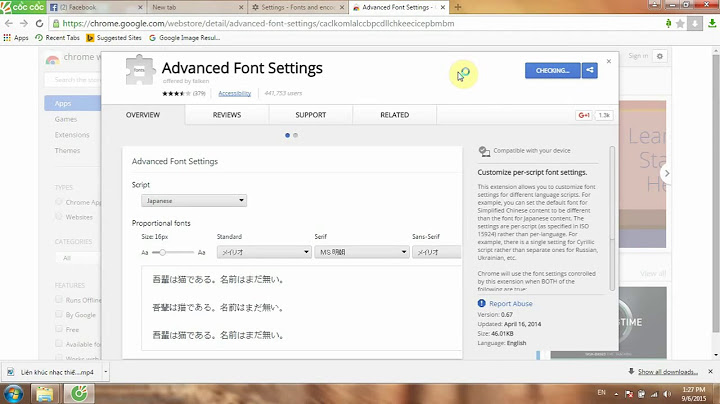Hiện nay, việc sử dụng các bộ phần mềm OFFICE 2007, 2010 không còn xa lạ đối với dân văn phòng nhưng phổ biến hơn cả vẫn là OFFICE 2003. Một điều bất tiện là khi bạn nhận được tài liệu văn bản dạng .docx (soạn bằng word 2007) mà máy tính của bạn lại chỉ được cài đặt Word 2003. Không mở được tài liệu. Bạn sẽ làm thế nào? Sau đây là một số cách giúp bạn đọc được các file dạng .docx mà không phải cài bộ Microsoft Offic 2007. Show Cách 1: Sử dụng phần mềm giải nén file Đầu tiên, bạn đọc đổi đuôi tập tin (rename) *.docx thành *.zip. Sau đó bạn hãy giải nén tập tin này với một phần mềm giải nén như Winzip, Winrar hay công cụ giải nén mặc định của Windows XP. Sau khi giải nén bạn sẽ thấy một folder Word bên trong với rất nhiều file dạng *.xml ở đây. Tiếp đó bạn hãy mở file có tên là document.xml bằng Internet Explorer, một thông báo sẽ hiện ra và bạn ấn Alow (cho phép) trình duyệt chạy ActiveX Ngay khi đó toàn bộ nội dung văn bản sẽ hiện ra trên trình duyệt web. Bạn chọn toàn bộ phần văn bản cần sử dụng, tiếp tục sao chép nó sang một file word 2003 mới và lưu lại. Nếu trong tập tin có chứa hình ảnh hoặc âm thanh, bạn sẽ thấy trong cùng thư mục Word đó có thêm folder Media, bạn vào đó và sẽ thấy tất cả các hình đã chèn đều có mặt. Cách 2: Sử dụng Gmail Đầu tiên bạn đọc mở tài khoản gmail của mình. Sau đó chọn tài liệu dạng *.docx và thực hiện các thao tác gửi thư điện tử. Tiếp đó bạn vào tùy chọn thư đã gửi của Gmail. Bạn sẽ thấy dưới tài liệu mà mình vừa gửi có nút lệnh “View as HTML”. Tiếp tục click chọn lệnh này.  Bạn chọn phần văn bản cần sử dụng, tiếp tục chọn lệnh copy và paste sang một file word 2003 mới và lưu lại. Cách 3: Sử dụng tiện ích miễn phí Để giúp cho phiên bản Word 2003 có thể thao tác được với định dạng docx, hãng phần mềm Microsoft đã phát hành gói ứng dụng Office Compatibility Pack File Formats. Với gói phần mềm này bạn đọc có thể sử dụng Office 2003 để xem các file Word 2007, Excel 2007, và PowerPoint 2007. Sau khi cài đặt gói nâng cấp này, bạn có thể mở tài liệu định dạng .docx bằng Word 2003. Điều đáng tiếc là bạn chỉ có thể xem tài liệu chứ không thể lưu lại dưới định dạng của Word 2003. Vì thế bạn phải mất công copy và paste tài liệu vào một văn bản Word 2003 mới. Một phần mềm nhỏ gọn và miễn phí khác mà bạn đọc có thể sử dụng là DocX Viewer của hãng Epingsoft. có thể làm việc trên hầu hết Windows. Ưu điểm của công cụ này là không cần cài đặt và tốc độ mở file .docx nhanh chóng. Cách sử dụng ứng dụng này rất đơn giản, bạn chỉ cần nhấp mở file DocXV.exe để khởi chạy chương trình. Tiếp theo bạn nhấn File, chọn Open (hoặc phím tắt F2) để chọn file .docx cần mở và nhấn Open là xem được nội dung của file. Nếu bạn đang muốn đọc file của ai đó nhưng không vào được mặc dù rõ ràng cùng đều là file Word, thì chắc chắn khả năng định dạng đọc của file Word đó là docx, một định dạng mới ở phiên bản mới nhất của Microsoft Word, điều đó đồng nghĩa bạn sẽ phải tìm các chuyển nó sang doc trước kia thì mới có thể đọc được tài liệu. Bài viết này, Hoàng Hà PC sẽ chỉ bạn cách chuyển DOCX sang DOC đơn giản và nhanh chóng nhất, giúp việc sử dụng dễ dàng hơn. Tìm Hiểu Về File Docx và DocTrước khi chia sẻ về cách chuyển docx sang doc, chúng ta cùng tìm hiểu sơ qua về file docx và doc xem chúng khác nhau và giống nhau cơ bản ở điểm nào. Đầu tiên, điểm giống nhau của cả hai file docx và doc đều là đuôi định dạng trong soạn thảo văn bản Microsoft Word. Điểm khác nhau cơ bản giữa chúng chính là đối với đuôi định dạng kiểu doc sẽ dùng cho phiên bản Microsoft Word 2003 và docx chỉ mở được các file văn bản có Word từ 2007 trở lên. Các văn bản hoặc tài liệu được lưu trữ dưới dạng đuôi docx sẽ không mở được ở các phiên bản Word 2003, chúng chỉ mở được các đuôi có dạng doc. Để đọc được các file docx trên Word 2003 bạn phải bắt buộc chuyển đuôi docx sang doc. Sau đây, chúng tôi sẽ chỉ bạn các cách chuyển docx sang doc nhanh chóng và đơn giản. Cách Chuyển DOCX Sang DOC Nhanh Và Đơn Giản NhấtCó nhiều cách để bạn có thể chuyển docx sang doc. Dưới đây, là 3 cách thực hiện đơn giản và nhanh chóng nhất. Cách chuyển docx sang doc trên Microsoft WordCách đầu tiên, bạn có thể chuyển docx sang doc ngay trên Microsoft Word. Các bước thực hiện như sau: Bước 1: Chọn file bạn muốn chuyển đuôi, sau đó trên thanh công cụ Word chọn File. Bước 2: Nhấn Save As trong bảng chọn. Tìm vị trí muốn lưu trữ tài liệu, nếu muốn lưu trong máy tính chọn Browse hoặc có thể chọn Current Folder hoặc Recent Folder đều được. Bước 3: Sau khi tìm được thư mục để lưu bạn bắt đầu đổi tên file theo ý muốn. Tiếp theo tại ô Save as type bạn nhấn vào hình mũi tên, kéo xuống và tìm chọn mục Word 97-2003 Document. Sau cùng, nhấn Save để lưu. Bây giờ bạn hoàn toàn có thể đọc được file văn bản trên phiên bản máy tính cũ. Cách chuyển file docx sang doc bằng ConvertioMột cách chuyển docx sang docx cũng rất hay đó là sử dụng phần mềm trực tuyến Convertio. Đây là trang web chuyển đổi file docx sang doc được nhiều ưa chuộng bởi sự nhanh chóng và tiện lợi của nó. Hơn thế nữa, phần mềm này hoàn toàn miễn phí. Để thực hiện chuyển đổi từ file docx sang doc bạn làm như sau: Bước 1: Trước tiên, bạn lên trang chủ của Convertio và kích chọn vào trang web. Bước 2: Sau đó, giao diện phần mềm sẽ xuất hiện, lúc này bạn chọn vị trí lưu file docx. Chú ý là phần mềm này có thể chuyển đổi được các file lưu trữ ngoài máy tính, chẳng hạn như trên dropbox, google drive hay ngay cả url. Nhấn vào nút From Computer cửa sổ màn hình xuất hiện chọn Open, chọn file muốn chuyển đổi, sau đó nhấn Enter. để hoàn thành việc tải lên. Bước 3: Sau khi tải lên thành công bạn chọn định dang Convert sang DOC và ấn Chuyển đổi Chờ trong vài giây, khi có thông báo hoàn tất việc chuyển đổi bạn chỉ cần nhấn download để tải file đã đổi đuôi về máy. Lúc này bạn hoàn toàn có thể mở và đọc được văn bản. Cách đổi đuôi Word bằng onlineconvertfreeMột cách chuyển đổi đuôi Word sử dụng phần mềm trực tuyến onlineconertfree cũng rất hay. Bạn chỉ cần thực hiện theo các bước sau: Bước 1: Đầu tiên, truy cập vào trang chủ của onlineconertfree và chọn vào trang web. Bước 2: Sau đó, tại giao diện chính của onlineconertfree bạn chọn nút Choose file. Lúc này, bạn chỉ cần chọn bạn muốn chuyển đổi từ đuôi docx sang doc và nhấn Enter để hoàn thành việc tải lên. Để tải thêm nhiều file bạn chọn nút Add more files. Cũng giống như Convertio, phần mềm này cũng hỗ trợ chuyển đổi file không chỉ lưu trữ trong máy tính mà cả trên dropbox và google drive. Bước 3: Sau khi hoàn tất việc tải lên bạn chọn Convert. Lúc này phần mềm sẽ tự động chuyển đổi, bạn chỉ cần chờ trong giây lát, khi có thông báo hoàn thành bạn chỉ việc chọn download để tải về. Các cách chuyển đổi trên đều rất đơn giản và dễ thực hiện. Bạn hoàn toàn có thể thử ngay tại nhà nhanh chóng và thuận tiện. Cấu hình máy tính làm Văn Phòng - Word, ExcelNgoài ra bạn có thể tham khảo cấu hình sau đây dành cho việc soạn thảo văn bản mượt mà: 🔵 Cấu hình OFFICE PC - INTEL CORE i3 10100 | RAM 8G ➤ MAINBOARD: MSI H410M-A PRO ➤ CPU: INTEL CORE i3 10100 up to 4.3G | 4 CORE | 8 THREAD ➤ RAM: LEXAR 8GB DDR4 2666MHz (1x8GB) ➤ SSD: GIGABYTE SSD 240G SATA III ➤ HDD: QUÝ KHÁCH TÙY CHỌN THEO NHU CẦU ➤ NGUỒN: AEROCOOL VX PLUS 400 400W ➤ CASE: JETEK KAMADO ( NO FANS ) \==> Xem thêm: Các Cấu hình máy tính Văn Phòng làm Word, Excel Và đó là những cách chuyển đổi DOCX sang DOC đơn giản và nhanh chóng nhất, bạn có thể áp dụng cách chuyển này ở bất cứ máy tính nào một cách dễ dàng. Nếu bạn muốn xem nhiều thông tin hấp dẫn hơn, hãy liên hệ với website Hoàng Hà PC để có thêm nhiều thông tin hấp dẫn nữa nhé. |